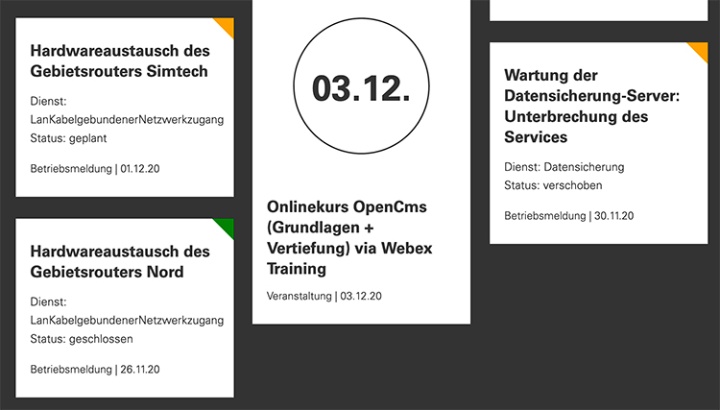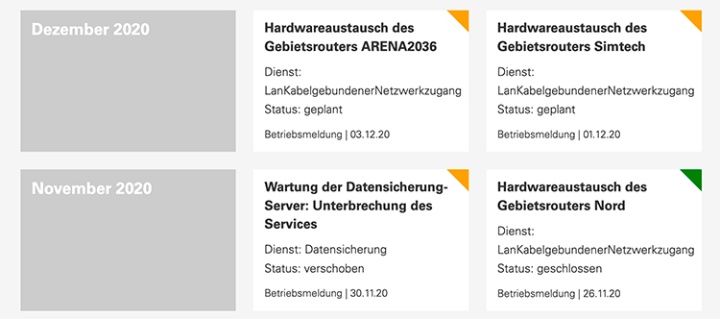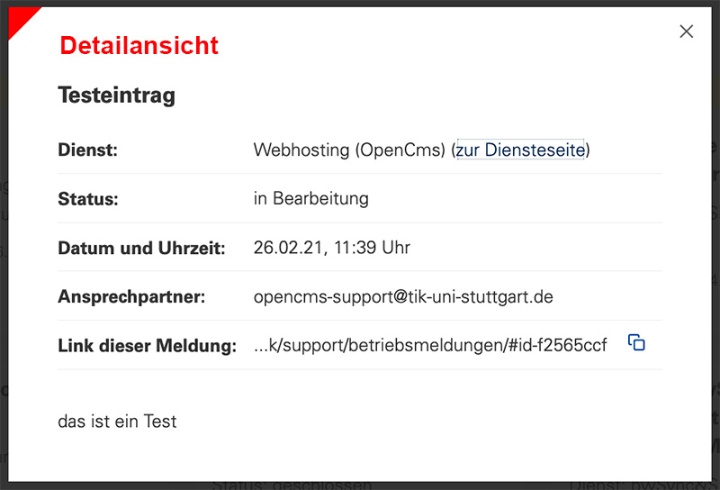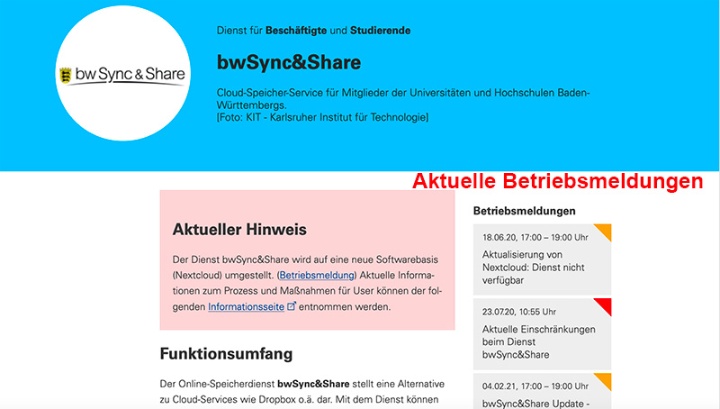Funktion
- Ausgabe als Seitenelement im Newsstream der TIK-Startseite
- Ausgabe als Seitenelement in der Newsstream-Folgeseite.
- Ausgabe in der Supportsseite Betriebsmeldungen.
- Ausgabe auf der entsprechenden Dienstseite (rechte Spalte).
- Konvertierung und Versand als E-Mail nach Publikation.
Dabei wird durch Setzen eines Häkchens (Standardstellung) eine automatisch generierte Mail über eine Mailingliste an alle Abonnenten verschickt. Zum Testen der Betriebsmeldung bitte dieses Häkchen deaktivieren.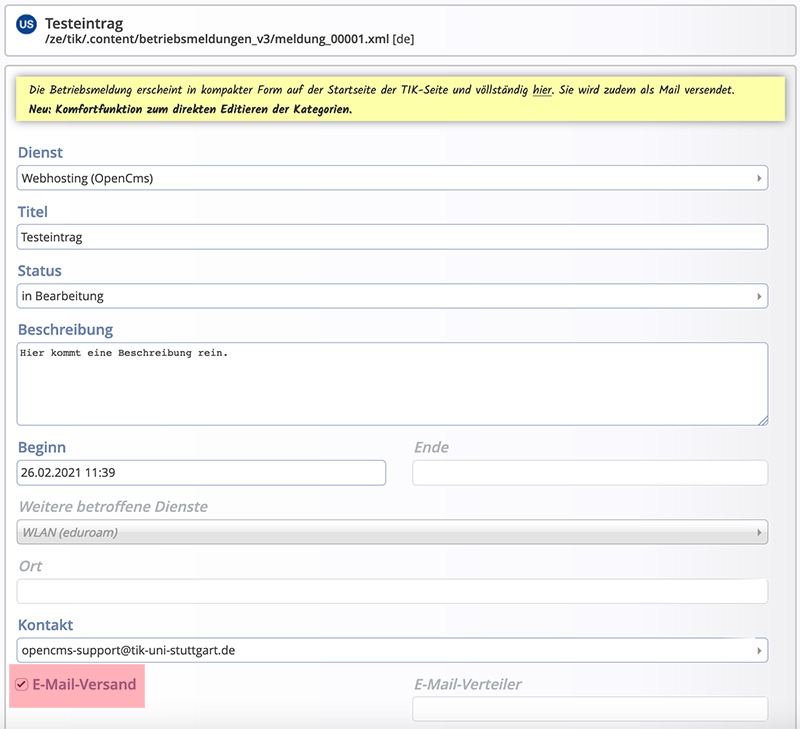
Besonderheit: Mail-Body beinhaltet deutsche und englische Version (vgl. Subject nur deutsch)
Die TIK-Betriebsmeldung wird als Element innerhalb des Newsstreams auf der TIK-Startseite ausgegeben.
Wie werden TIK-Betriebsmeldungen erstellt?
Um eine Betriebsmeldung zu verfassen müssen Sie in OpenCms eingeloggt sein. Wechseln Sie in den Ordner /ze/tik/support/betriebsmeldungen/, klicken Sie die Datei index.html an, um in die Seiteneditoransicht zu gelangen.
- Dann kommt man auf die Liste der Betriebsmeldungen.
- Ganz oben sehen Sie nun eine gelbe Kopfleiste mit dem Begriff Betriebsmeldung. Wenn Sie auf den Bearbeitungspunkt mit der Maus gehen wird eine Werkzeugleiste eingeblendet, wählen Sie hier das "+"-Symbol, um eine neue Betriebsmeldung zu erstellen.
- Das Betriebsmeldungsformular öffnet sich und Sie können mit dem Ausfüllen der Betriebsmeldungsfelder (mit gelben Ausfüllhilfen zu einzelnen Feldern) beginnen.
- Anschließend oben speichern und dann veröffentlichen.
Status der TIK-Betriebsmeldung
Der Status einer TIK-Betriebsmeldung ist i.d.R. „in Bearbeitung“ (rote Ecke) oder „geplant“ (gelbe Ecke).
Veröffentlichung der TIK-Betriebsmeldung: Anzeige erfolgt solange wie TIK-Betriebsmeldung auf rot oder gelb steht.
Schließen der TIK-Betriebsmeldung: Editieren der TIK-Betriebsmeldung, wünschenwert ist ein Vermerk, der nochmals bei Problemen eine Erklärung darstellt. Der Status wird auf „geschlossen“ oder „gelöst“ (grüne Ecke) oder „verschoben“ (gelbe Ecke) gesetzt. Das Ende-Datum der Störung wird gesetzt.
Die Veröffentlichung bleibt 24 Stunden über diesem Datum bestehen.
Achtung! TIK-Betriebsmeldungen bitte wöchentlich auf Aktualität prüfen.